¿Cansado de usar un teclado cada vez que quiere hacer algo? Bueno, con las teclas de acceso rápido o los atajos de teclado de Windows 11, es un poco más fácil hacer el trabajo.
Pero, ¿por qué específicamente Windows 11?
Microsoft Windows 11 es el nuevo jugador en la ciudad que atrae a los usuarios y ya está cambiando las reglas del juego. El nuevo Windows está diseñado para mejorar la creatividad y la productividad con diseños fáciles de usar.
Windows 11 conecta a las personas y cree en la experiencia de juego de PC. El último sistema operativo está repleto de algunas de las mejores funciones y atajos de teclado únicos, lo que facilita el acceso a los elementos. Por lo tanto, los usuarios están emocionados de instalar Windows 11.
Los atajos de palabras clave han facilitado el acceso a las funciones del sistema. Sin embargo, memorizar los atajos es desalentador y puede llevar tiempo hacerlo bien.
No estamos hablando de Ctrl + A, Ctrl + C, Ctrl + X y Ctrl + V que pueden seleccionar, copiar, cortar o pegar el contenido, respectivamente, y son los atajos de teclado estándar. Pero estamos hablando de los atajos que son únicos y pueden facilitar el trabajo.
Pero antes de que comencemos a pescar peces gordos en el mar, permítanos guiarlo a través de algunos atajos de teclado comunes para calentarlo.
- Rehacer y Deshacer – Ctrl + Y y Ctrl + Z
- Cierra la ventana o la aplicación actual – Alt + F4
- Abrir nuevo Explorador de archivos: tecla de Windows + E
- Eliminar permanentemente el elemento seleccionado: Ctrl + Eliminar
- Herramienta de recorte abierta: tecla de Windows + MAYÚS + S
- Tome una captura de pantalla y guárdela en la carpeta: tecla de Windows + PrtScn
- Cambiar entre ventanas y aplicaciones: Alt + Tabulador
Estos son algunos de los atajos de comandos que uno debe tener en cuenta. Dicho esto, aquí está la nueva incorporación a la familia de métodos abreviados de teclado con Windows 11.
Tabla de contenido
Tecla de Windows + A
Con la tecla de Windows + A, los usuarios pueden abrir el Centro de actividades. Piense en el Centro de actividades como algo que permite a los usuarios realizar acciones o ver notificaciones. Los usuarios pueden acceder a su Wi-Fi, Bluetooth, brillo y otras funciones a través de él. La opción también les permite abrir la configuración usando el botón presente en el Centro de actividades.
Tecla de Windows + C
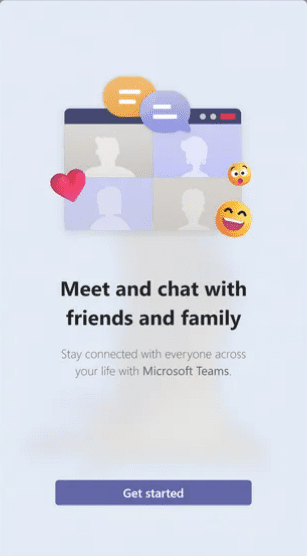
En Windows 10, Windows Key + C puede abrir Cortana, pero en Windows 11 abre Microsoft Teams Chat. Se abrirá un panel rápido para revisar sus contactos y mensajes recientes. La ventana rápida también permite a los usuarios iniciar llamadas o reuniones sin abrir la aplicación real.
Tecla de Windows + H
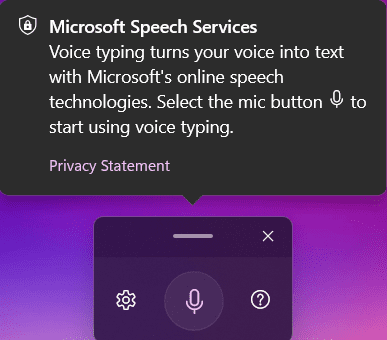
Si eres fanático de la escritura por voz, Windows Key + H será tu atajo favorito. Permitirá a los usuarios iniciar el dictado por voz para dictar texto, y las palabras se escribirán automáticamente. Se abrirá un pequeño cuadro con el botón del micrófono y, al hacer clic en el botón, los usuarios pueden comenzar a hablar. Considéralo dictado o reconocimiento de voz, lo que facilita tomar notas sin escribir.
Tecla de Windows + K
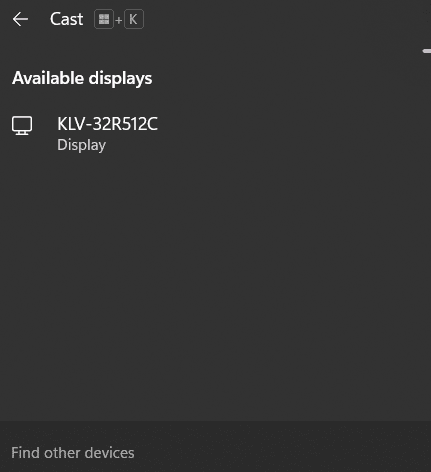
Conecte su sistema con la pantalla inalámbrica fácilmente usando Windows Key + K. Abre el panel Cast en la esquina inferior derecha de la pantalla que muestra las pantallas disponibles para que los usuarios se conecten.
Tecla de Windows + N
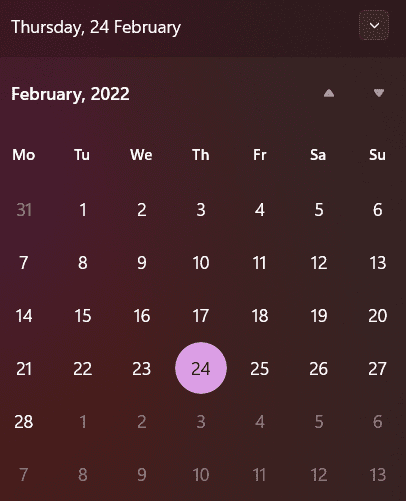
Esta tecla de acceso directo abre el calendario y el centro de notificaciones en la pantalla. Sin embargo, los usuarios pueden acceder al calendario haciendo clic en la fecha y la hora en la esquina inferior derecha. Si está de humor para usar su teclado, Windows Key + N puede ser su opción de acceso.
Tecla de Windows + W
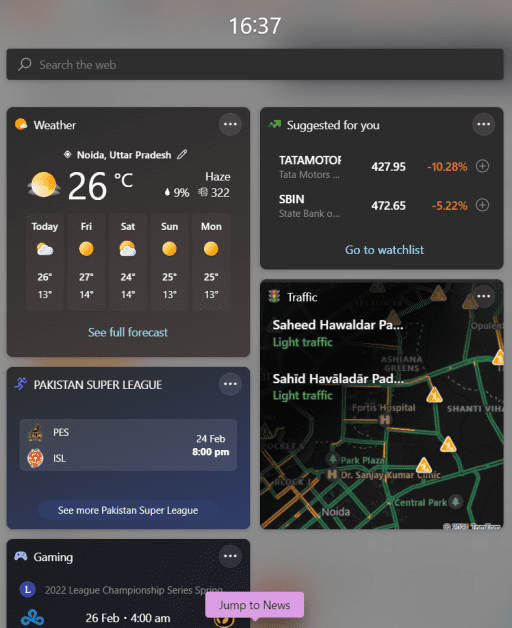
Obtenga acceso al panel Widgets directamente tocando la tecla de Windows + W. Contiene widgets para el calendario, fotos de OneDrive, clima, juegos, tráfico y demás. Junto con esto, los usuarios pueden mantenerse en contacto con las últimas noticias con la tecla de acceso directo.
Tecla de Windows + Z
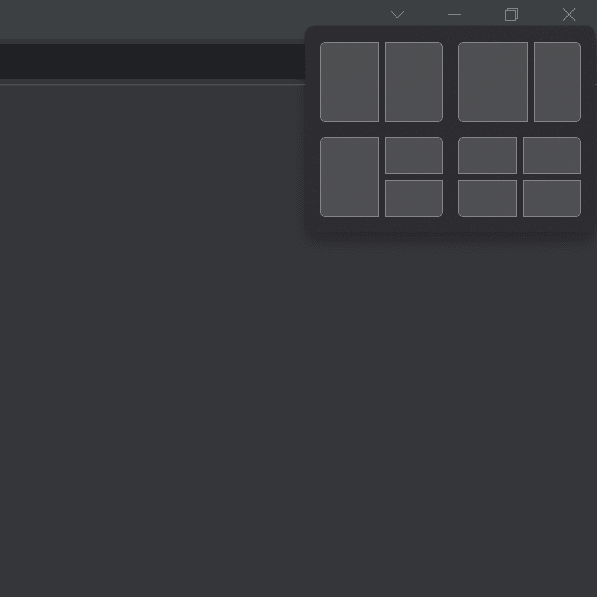
Los diseños de Snap son características ampliamente nuevas para Windows que permiten a los usuarios trabajar en múltiples aplicaciones. La función Windows Key + Z puede abrir el cuadro en el botón de minimizar o maximizar de la ventana o aplicación. Los usuarios pueden elegir entre los diseños para ajustar las aplicaciones sin cambiar el tamaño de las ventanas según sus necesidades.
Tecla de Windows + Alt + Flecha arriba
Otra forma de ajustar la aplicación o la ventana a la mitad superior de la pantalla es haciendo clic en la tecla de Windows + Alt + flecha arriba. Minimizará la aplicación o la ventana y la mostrará en la mitad superior de la pantalla en lugar de ocupar toda la pantalla. También pedirá a los usuarios que abran otra aplicación o página en la mitad inferior.
Tecla de Windows + flecha hacia abajo
Esta tecla de acceso directo ajustará la aplicación o ventana activa a un tamaño más pequeño si ocupa toda la pantalla o la mitad.
Tecla de Windows + Alt + Flecha hacia abajo
Funciona de forma opuesta a la tecla de Windows + Alt + flecha arriba. Colocará la aplicación en la mitad inferior de la pantalla y le pedirá que abra otra página en la mitad superior.
Conclusión
Los atajos de teclado pueden ayudarlo a navegar por ciertas partes de manera intuitiva y sencilla. Sin embargo, debe conocer el flujo del teclado para asegurarse de estar al día y comprender lo que está haciendo. Estas son las principales características de Windows 11 que debe tener en cuenta.
¿Te gustó leer el artículo? ¿Qué tal compartir con el mundo?